信息同步软件,想要信息同步备份电脑里的重要文件有哪些软件?
以下是几款适合同步和备份电脑重要文件的软件,涵盖不同需求场景,兼顾易用性、功能性和安全性:

一、云存储同步+备份工具
Google Drive
特点:
实时同步指定文件夹,自动上传云端。
平台支持(Windows/macOS/手机/网页)。
二、P2P同步+备份工具
Resilio Sync(原名BitTorrent Sync)
特点:
P2P直连,同步速度极快(尤其局域网)。
可同步到另一台电脑或NAS。
三、定时工具
80KM备份软件
特点:
可以进行很复杂的备份方式,也可以内网对内网备份、还能内网的数据备份到公网IP上,同时也可以公网备份到内网家用电脑上。除此之外还可以定时备份MySQL、MSSQL、access等各种数据库。
在了解这些备份工具的强大功能与便捷操作后,我们不难发现,在数据备份的广阔领域中,还有众多优秀的工具值得探索。比如,80KM备份软件便是其中一员。它同样致力于为用户提供高效可靠的数据备份解决方案,在功能设计上有着独特之处。80KM备份软件能对各类数据进行分类备份,它可以进行很复杂的备份方式它的使用方法如下:
接下来假设我们有三台电脑:电脑A、电脑B、电脑C。首先,我们选择一台电脑A为管理端生成传输地址、传输密码等,那我们点开管理端的文件夹,下拉至最下面,点开管理端的应用程序。管理端页面,点击新增。出现以下画面后,按照需要选择传输方式、存储路径、备份时间等添加任务,参考下图:
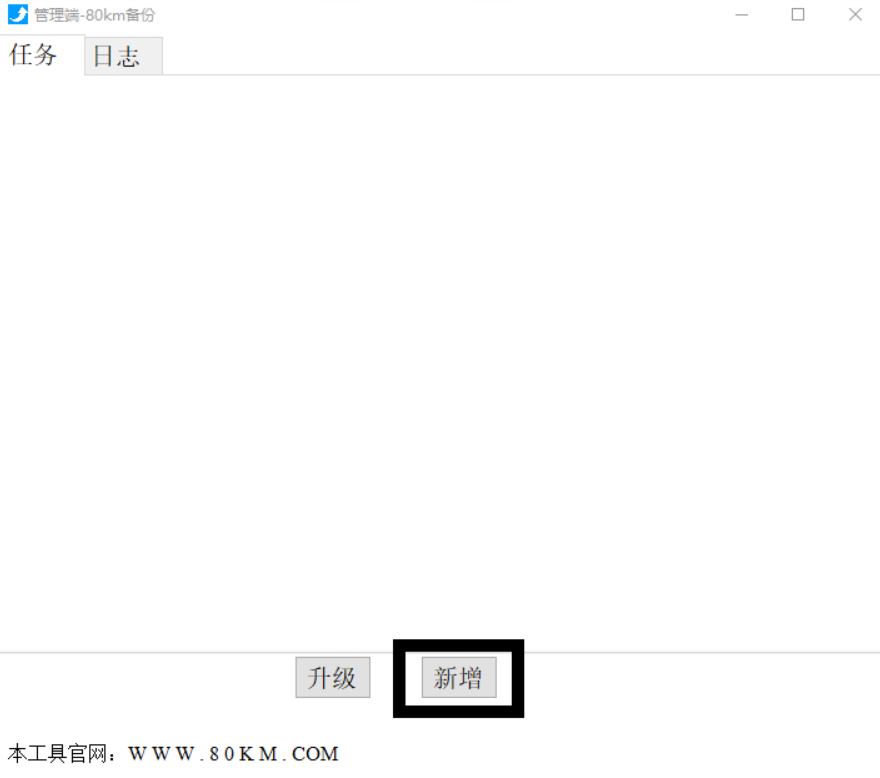
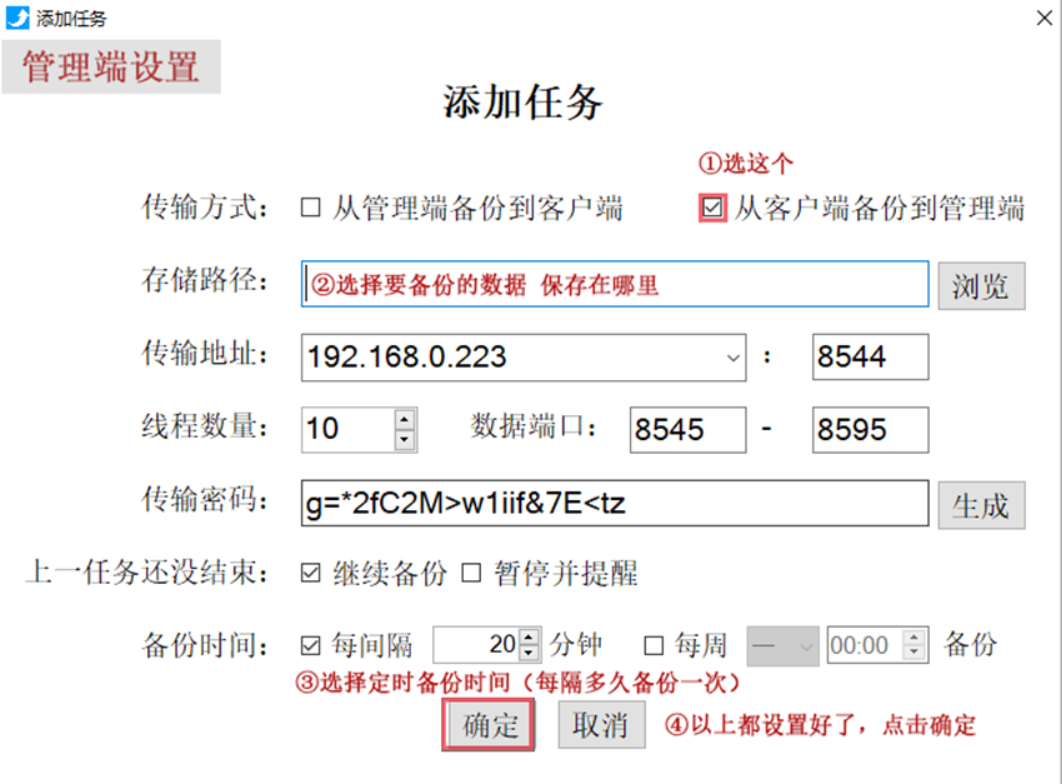
因为我们是要从B电脑备份到A,而A就是管理端。所以选择“从客户端备份到管理端”,存储路径就是要保存到A的什么地方。如:D:\备份\小余电脑\,传输密码,建议点一下生成。设置备份时间,点一下确定。选择好后,点确定,则任务建立完成(注意:一个任务对应一个存储路径,我们备份多台电脑(服务器)为方便区分,则需要建立多个任务)
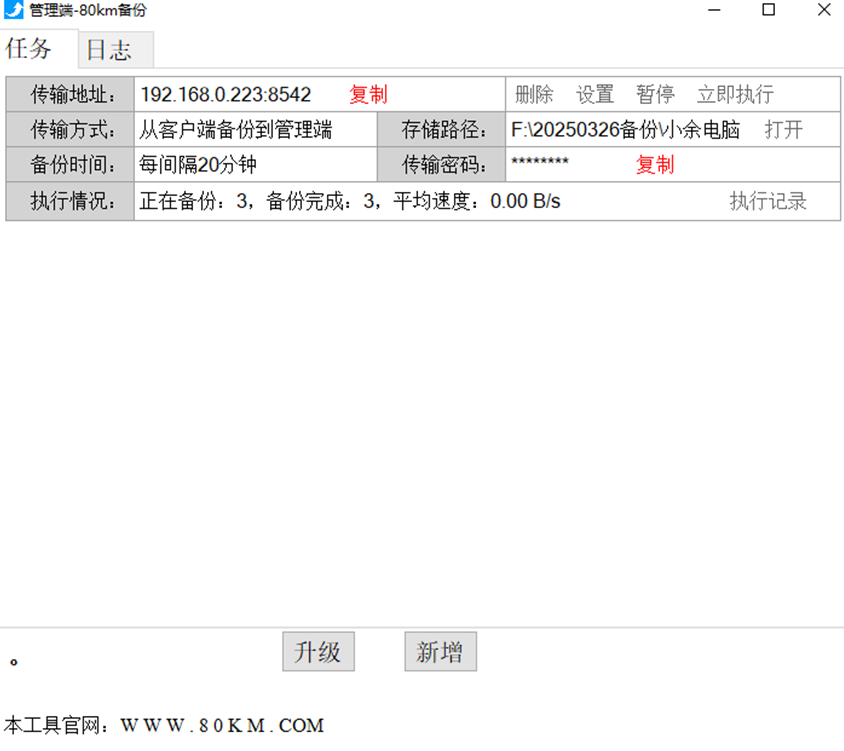
以上是A电脑(服务器)管理端的操作步骤,接下来我们在要备份的电脑B、电脑C。上同样下载好80km备份软件,B电脑下载程序并解压,选择客户端。拉到最后点开客户端-80km备份,点开—新增如下图所示:
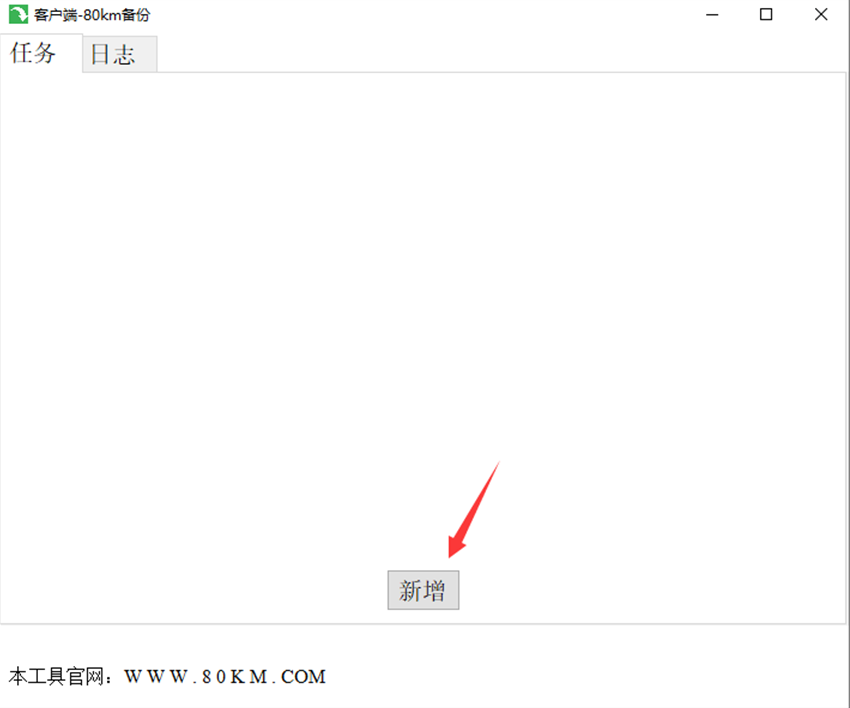
传输地址把刚才设置好的 管理端界面,传输地址 旁边的复制点击,然后粘贴过来。传输密码 也复制过来,点传输密码旁边的“连接”,下图因为是已经连接过了所以是“断开”。选择备份路径,就是你要备份什么文件夹下的东西去A电脑(服务器),如:d:\重要资料。输入备份保存次数。意思是 保存最新的备份几次。超过的就会删掉老的数据,预执行程序。这个忽略掉、一般备份MYSQL、MSSQL或者其他需要备份的东西才用得到。
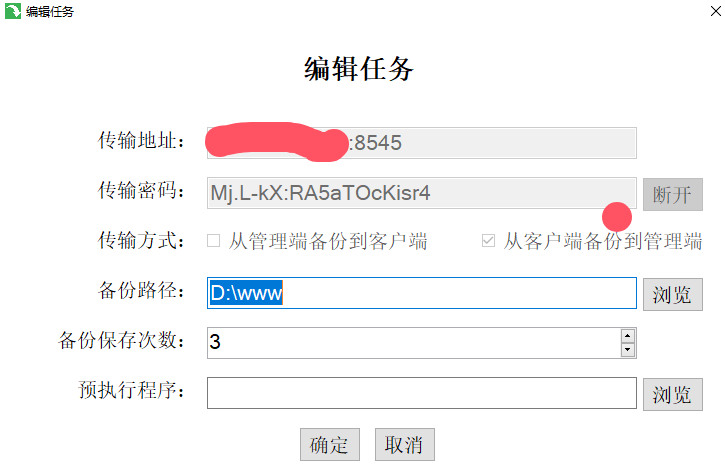
下图是A电脑(服务器)备份好B电脑的数据样式,备份C、D、E等等电脑(服务器)。操作方法就跟上面AB一样。建议新增一台 就在A上新增一个任务。用文件夹命名、避免备份混乱。
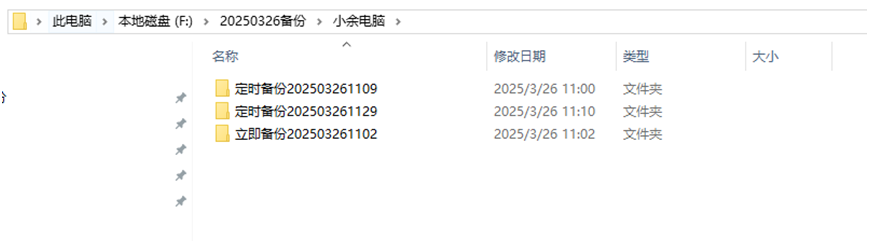
四、NAS配套工具(同步+备份)
Synology Drive
特点:
实时同步文件夹到NAS。
支持多版本备份和团队协作。
最佳实践
混合备份:云同步(实时)+ 本地备份(防勒索软件)+ 离线备份(防云故障)。
定期验证:每季度恢复测试,确保文件可读取。
排除临时文件:同步时过滤缓存、日志文件,减少冗余。
根据文件大小、同步频率和隐私需求选择工具组合,例如:用Resilio Sync同步大文件到NAS,再配合Backblaze云备份实现3-2-1原则。




 浙公网安备 33010602011771号
浙公网安备 33010602011771号